Kaip pataisyti Neturite leidimo išsaugoti šioje „Windows“ vietoje

Kai „Windows“ rodoma klaida „Neturite leidimo išsaugoti šioje vietoje“, tai neleis jums išsaugoti failų norimuose aplankuose.
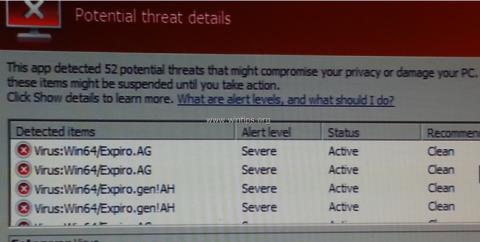
Virus:Win32/Expiro.gen yra gana pavojingas ir erzinantis vartotojus virusas, nes paveikia visus vykdomuosius failus (.exe failus). Kai Virus:Win32/Expiro.gen virusas užpuola jūsų sistemą, jis gali rinkti duomenis jūsų kompiuteryje ir suteikti prieigą prie jūsų kompiuterio nepageidaujamiems vartotojams.
„Expiro“ yra „ didelė polimorfinių virusų šeima“. Šie virusai gali užkrėsti svarbius jūsų kompiuterio failus, į pradinį kodą įtraukdami kenkėjišką kodą, kad atliktų „ pavojingas “ kompiuterio funkcijas. Jūsų asmenybę. W32/Expiro virusas gali pavogti kredito kortelės informaciją, keisti interneto nustatymus ir užkrėsti failus, apsaugotus sistemos failų tikrintuvu (SFC).
Įtraukti:
Norėdami visiškai pašalinti šį virusą, skaitykite toliau esantį Wiki.SpaceDesktop straipsnį.
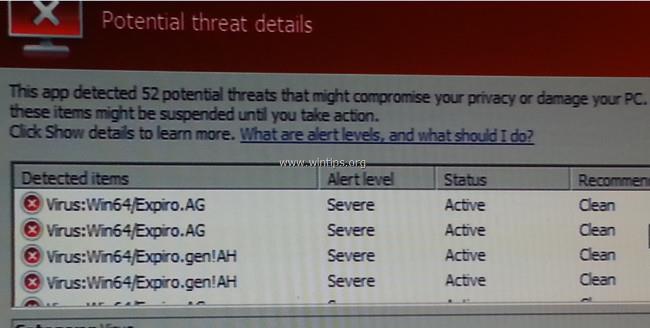
Veiksmai, kaip visiškai pašalinti W32.Expiro virusą iš kompiuterio
1 veiksmas: atsisiųskite „Dr.Web® Antivirus LiveCD“.
1. Atsisiųskite Dr.Web® Antivirus LiveCD į savo kompiuterį ir įdiekite.
Atsisiųskite Dr.Web® Antivirus LiveCD į savo kompiuterį ir įdiekite čia.
Sutikite su sąlygomis ir spustelėkite Sutinku.
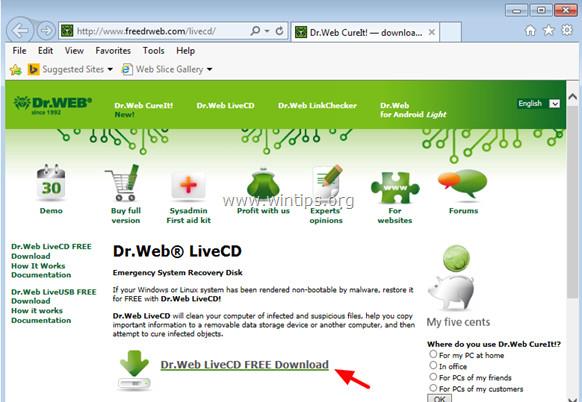
2. Baigę atsisiuntimo procesą, dešiniuoju pelės mygtuku spustelėkite failą „ drweb-livecd-xxxx.iso “ ir pasirinkite „ Įrašyti disko vaizdą “.
Be to, norėdami įrašyti disko vaizdus į optinius diskus, galite naudoti programą „ ImgBurn “.
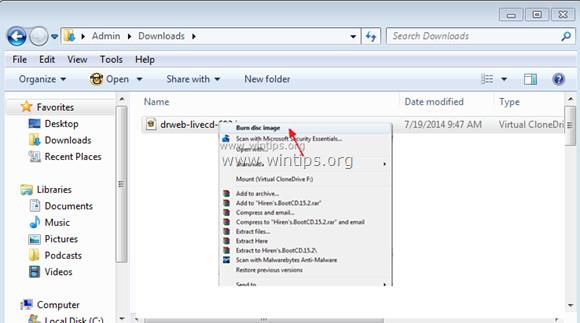
2 veiksmas: naudokite Dr.Web® LiveCD, kad pašalintumėte W32.Expiro virusą
Norėdami „ išvalyti “ kompiuterį nuo neapykantos W32.Expiro viruso, paleiskite kompiuterį, kurį užpuolė W32.Expiro virusas, naudodami Dr.Web® LiveCD. Norėdami tai padaryti:
1. Pirmiausia įsitikinkite, kad paleidžiant įrenginį BIOS (CMOS) sąrankos režimu pasirinktas DVD/CDROM įrenginys. Norėdami tai padaryti:
Kaip pasiekti BIOS nustatymus kompiuterių modeliuose, priklausys nuo kompiuterio gamintojo.
Paprastai šį nustatymą galima rasti meniu Išplėstinės BIOS funkcijos.
2. Įdėkite Dr.Web® LiveCD į savo kompiuterio CD/DVD įrenginio dėklą, kad paleistumėte kompiuterį iš Dr.Web® LiveCD įrenginio.
3. Pasisveikinimo lange pasirinkite kalbą naudodami rodyklių klavišus ir paspauskite Enter.
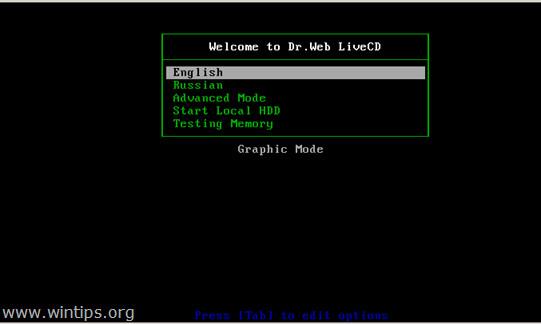
4. Paleidus „Dr.Web“, skirtą Linux, spustelėkite didelį mygtuką „Switch“ , tada spustelėkite „Scanner“ .
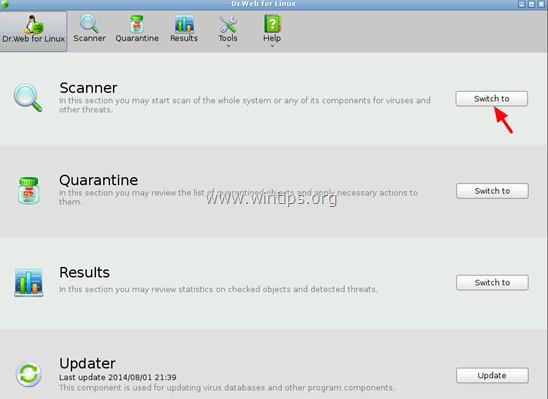
5. Skiltyje Nuskaitymo režimai spustelėkite Visas nuskaitymas .
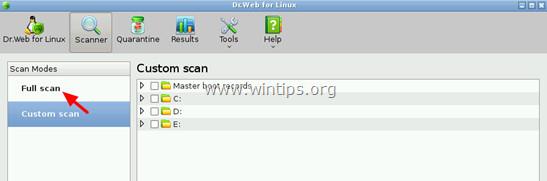
6. Kitame lange spustelėkite mygtuką Pradėti nuskaitymą , kad pradėtumėte virusų nuskaitymo procesą savo sistemoje.
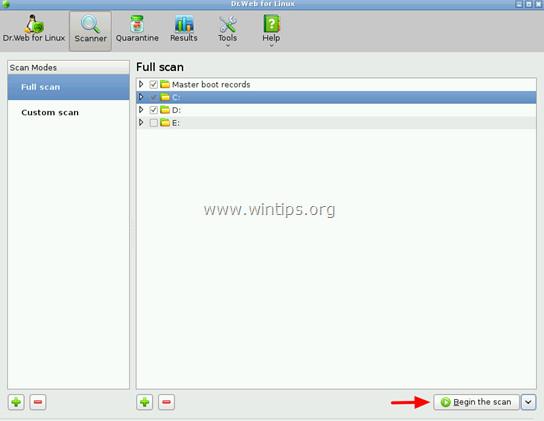
7. Palaukite, kol baigsis nuskaitymo procesas.

8. Pasibaigus nuskaitymo procesui, pasirinkite visus vykdomuosius failus (.exe failus) ir spustelėkite parinktį Cure .
Norėdami pasirinkti kelis failus, paspauskite ir palaikykite klavišą Ctrl , tada spustelėkite, kad pasirinktumėte failus.
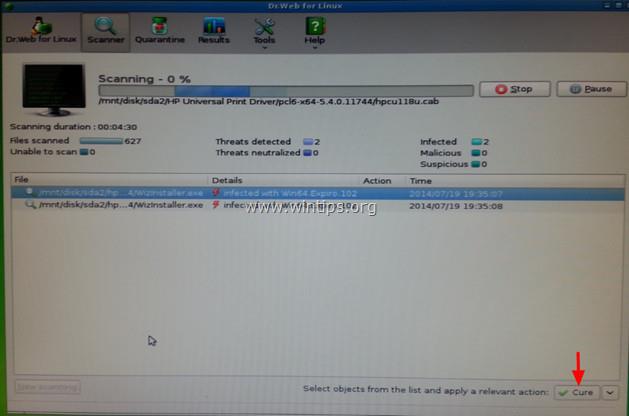
9. „Sutvarkę“ visus failus, uždarykite langą Dr.Web ir išjunkite kompiuterį.
10. Atlikite toliau nurodytus veiksmus.
3 veiksmas: paleiskite kompiuterį saugiuoju režimu su tinklu
1. Atidarykite kompiuterį, tada paimkite diską „ Dr. Web's LiveCD “ iš CD/DVD dėklo.
2. Tada, kai kompiuteris paleidžiamas, paspauskite klavišą F8, kol pasirodys Windows logotipas.
3. Dabar ekrane atsiras Windows Advanced Options Menu langas, rodyklių klavišais pasirinkite parinktį Safe Mode with Networking ir paspauskite Enter.
- „Windows 8“ ir „Windows 8.1“:
1. Paspauskite Windows + R klavišų kombinaciją , kad atidarytumėte komandų vykdymo langą .
2. Lange Vykdyti komandą įveskite msconfig ir paspauskite Enter, kad atidarytumėte sistemos konfigūracijos langą .
3. Čia spustelėsite skirtuką Boot , tada pažymėkite Safe Boot and Network .
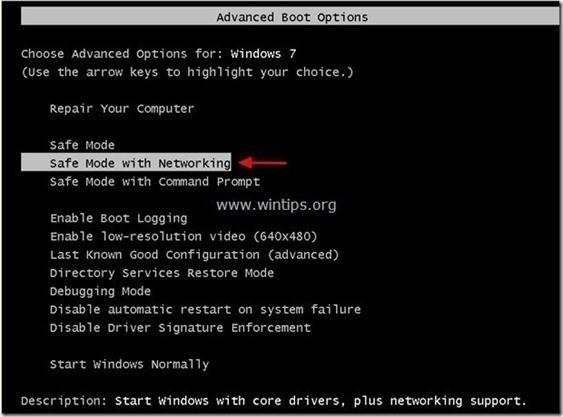
4. Spustelėkite Gerai ir iš naujo paleiskite kompiuterį.
Pastaba:
Norėdami vėl paleisti „Windows“ kompiuterį įprastu režimu (normalus režimas), atlikite tuos pačius veiksmus, tada panaikinkite Safe Boot laukelio žymėjimą ir viskas.
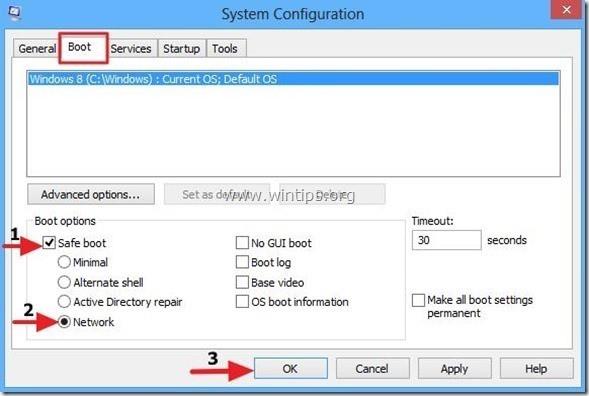
4 veiksmas: naudokite RogueKiller, kad išvalytumėte kenkėjiškų programų procesą
RogueKiller yra viena iš veiksmingų kovos su kenkėjiškomis programomis programų. Programa gali aptikti, užkirsti kelią ir pašalinti kenkėjiškas programas apskritai, taip pat rootkit, sukčius, kirminus,...
1. Atsisiųskite RogueKiller į savo kompiuterį ir įdiekite.
Atsisiųskite RogueKiller į savo įrenginį ir įdiekite jį čia.
Pastaba :
Atsisiųskite x86 arba x64 versiją, atitinkančią jūsų operacinės sistemos versiją. Norėdami sužinoti naudojamą operacinės sistemos versiją, dešiniuoju pelės mygtuku spustelėkite kompiuterio piktogramą, pasirinkite Ypatybės ir ieškokite skiltyje Sistemos tipas.
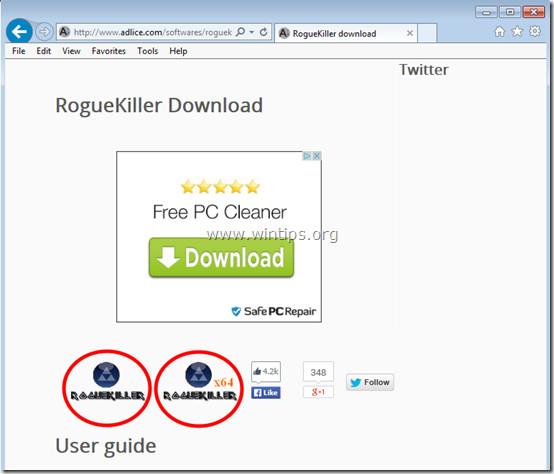
2. Dukart spustelėkite, kad paleistumėte RogueKiller .
3. Spustelėkite Sutinku , kad sutiktumėte su sąlygomis ir įdiegtumėte programą.
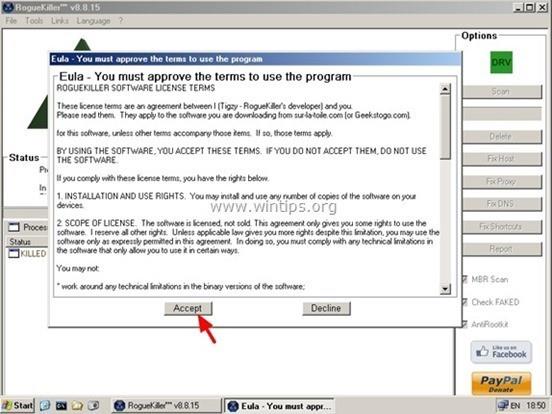
4. Kitas veiksmas yra spustelėti Nuskaityti , kad nuskaitytumėte, ar kompiuteryje ir paleisties portale nėra kenkėjiškų programų .
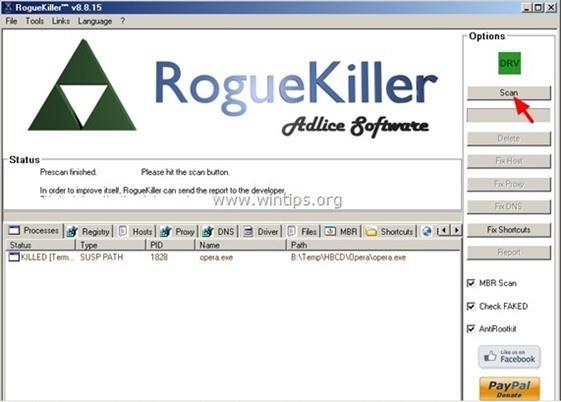
5. Galiausiai, baigę nuskaitymą, spustelėkite skirtuką Registras , pasirinkite visus elementus, kuriuose yra rasta kenkėjiškų programų, tada spustelėkite Ištrinti , kad pašalintumėte visus šiuos elementus.
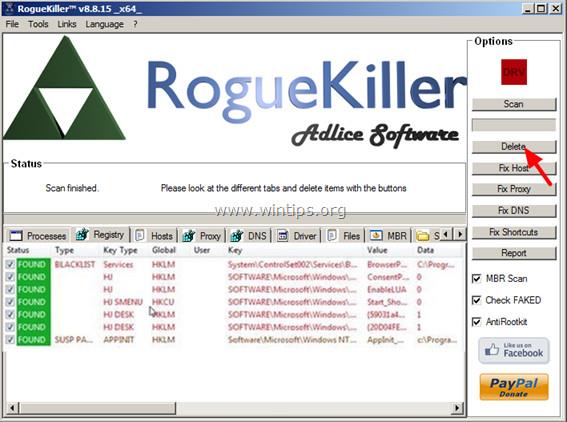
6. Uždarykite RogueKiller ir atlikite kitus veiksmus.
5 veiksmas: pašalinkite reklaminę programą naudodami „AdwCleaner“.
1. Atsisiųskite „AdwCleaner“ į savo įrenginį ir įdiekite.
Atsisiųskite „AdwCleaner“ į savo įrenginį ir įdiekite ją čia.

2. Uždarykite visas kompiuteryje atidarytas programas , tada dukart spustelėkite, kad atidarytumėte AdwCleaner .
3. Sutikę su sąlygomis spustelėkite mygtuką Nuskaityti .
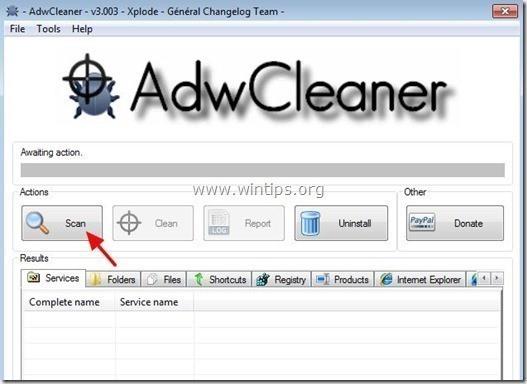
4. Palaukite, kol nuskaitymo procesas bus baigtas, spustelėkite Valyti , kad pašalintumėte visas nepageidaujamas kenkėjiškas programas iš jūsų sistemos.
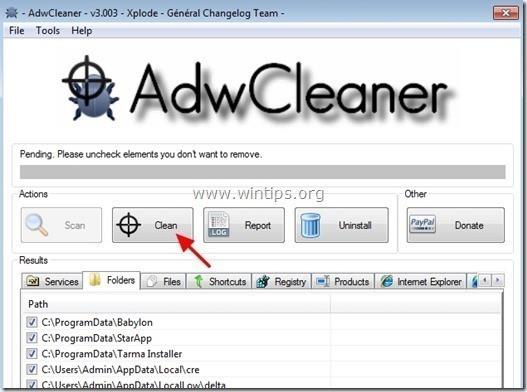
5. Lange AdwCleaner – Informacija spustelėkite Gerai, tada dar kartą pasirinkite Gerai, kad iš naujo paleistumėte kompiuterį.
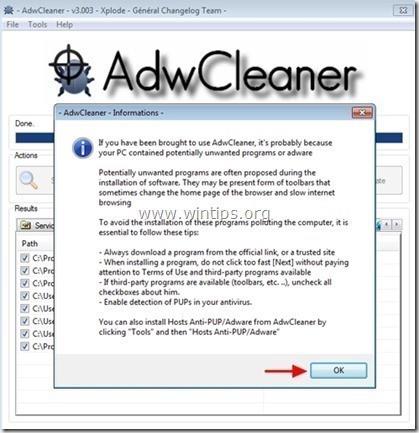
6. Kai kompiuteris bus paleistas iš naujo, uždarykite " AdwCleaner " informacijos langą ir atlikite kitus veiksmus.
6 veiksmas: naudokite „Malwarebytes Anti-Malware Free“, kad pašalintumėte „Cryptowall“.
- Atsisiųskite ir įdiekite „Malwarebytes Anti-Malware Free“:
Atsisiųskite „Malwarebytes Anti-Malware Premium“ į savo įrenginį ir įdiekite.
Atsisiųskite „Malwarebytes Anti-Malware Premium“ į savo įrenginį ir įdiekite čia.
- Nuskaitykite ir išvalykite kompiuterį naudodami „Malwarebytes Anti-Malware“:
1. Paleiskite „Malwarebytes Anti-Malware“ ir leiskite programai atnaujinti į naujausią versiją (jei reikia).
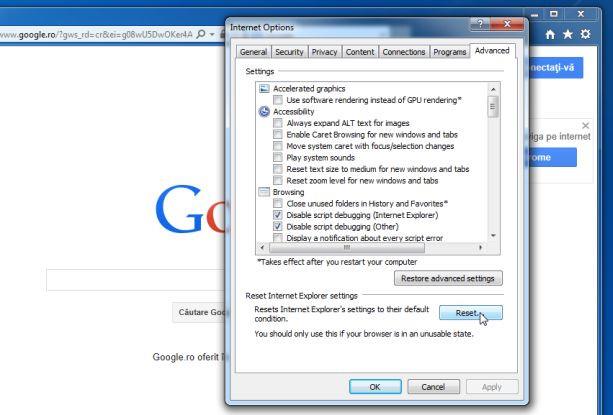
2. Baigę naujinimo procesą spustelėkite mygtuką Nuskaityti dabar , kad pradėtumėte sistemos nuskaitymą, pašalintumėte kenkėjiškas ir nepageidaujamas programas.
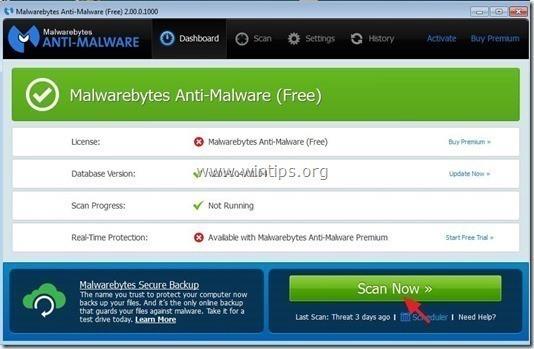
3. Palaukite, kol baigsis sistemos nuskaitymas.
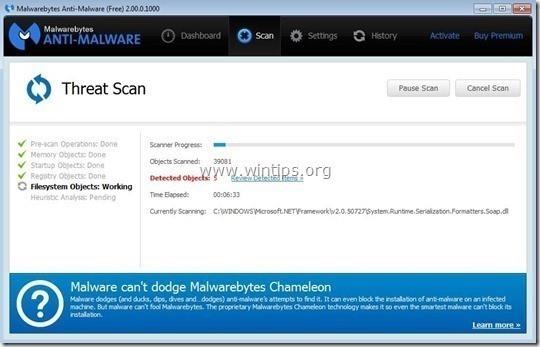
4. Kai nuskaitymas bus baigtas, spustelėkite Karantinas viską , kad pašalintumėte rastas grėsmes.

5. Pasibaigus procesui, iš naujo paleiskite kompiuterį, kad užbaigtumėte procesą.
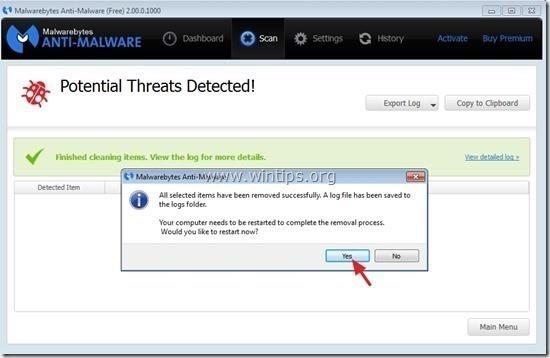
6. Kai kompiuteris baigs paleisti, dar kartą paleiskite „Malwarebytes' Anti-Malware“ , kad patikrintumėte, ar jūsų sistemoje nebėra jokių „grėsmių“.
Žiūrėkite daugiau straipsnių žemiau:
Sėkmės!
Kai „Windows“ rodoma klaida „Neturite leidimo išsaugoti šioje vietoje“, tai neleis jums išsaugoti failų norimuose aplankuose.
„Syslog Server“ yra svarbi IT administratoriaus arsenalo dalis, ypač kai reikia tvarkyti įvykių žurnalus centralizuotoje vietoje.
524 klaida: Įvyko skirtasis laikas yra „Cloudflare“ specifinis HTTP būsenos kodas, nurodantis, kad ryšys su serveriu buvo nutrauktas dėl skirtojo laiko.
Klaidos kodas 0x80070570 yra dažnas klaidos pranešimas kompiuteriuose, nešiojamuosiuose kompiuteriuose ir planšetiniuose kompiuteriuose, kuriuose veikia „Windows 10“ operacinė sistema. Tačiau jis taip pat rodomas kompiuteriuose, kuriuose veikia „Windows 8.1“, „Windows 8“, „Windows 7“ ar senesnė versija.
Mėlynojo ekrano mirties klaida BSOD PAGE_FAULT_IN_NONPAGED_AREA arba STOP 0x00000050 yra klaida, kuri dažnai įvyksta įdiegus aparatinės įrangos tvarkyklę arba įdiegus ar atnaujinus naują programinę įrangą, o kai kuriais atvejais klaida yra dėl sugadinto NTFS skaidinio.
„Video Scheduler Internal Error“ taip pat yra mirtina mėlynojo ekrano klaida, ši klaida dažnai pasitaiko „Windows 10“ ir „Windows 8.1“. Šiame straipsnyje bus parodyta keletas būdų, kaip ištaisyti šią klaidą.
Norėdami pagreitinti „Windows 10“ paleidimą ir sutrumpinti įkrovos laiką, toliau pateikiami veiksmai, kuriuos turite atlikti norėdami pašalinti „Epic“ iš „Windows“ paleisties ir neleisti „Epic Launcher“ paleisti naudojant „Windows 10“.
Neturėtumėte išsaugoti failų darbalaukyje. Yra geresnių būdų saugoti kompiuterio failus ir išlaikyti tvarkingą darbalaukį. Šiame straipsnyje bus parodytos efektyvesnės vietos failams išsaugoti sistemoje „Windows 10“.
Nepriklausomai nuo priežasties, kartais jums reikės pakoreguoti ekrano ryškumą, kad jis atitiktų skirtingas apšvietimo sąlygas ir tikslus. Jei reikia stebėti vaizdo detales ar žiūrėti filmą, turite padidinti ryškumą. Ir atvirkščiai, galbūt norėsite sumažinti ryškumą, kad apsaugotumėte nešiojamojo kompiuterio akumuliatorių.
Ar jūsų kompiuteris atsitiktinai atsibunda ir pasirodo langas su užrašu „Tikrinti, ar nėra naujinimų“? Paprastai tai nutinka dėl MoUSOCoreWorker.exe programos – „Microsoft“ užduoties, padedančios koordinuoti „Windows“ naujinimų diegimą.








